Jak používat tlačítko Akce na Apple Watch Ultra 2
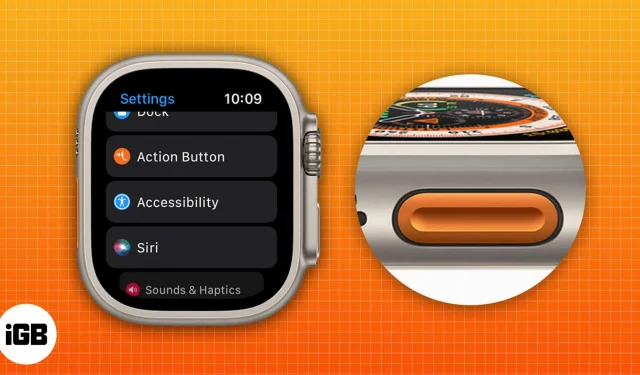
Tlačítko Action na Apple Watch Ultra 2 vám poskytuje rychlý a snadný přístup k vašim oblíbeným aplikacím a funkcím. Tlačítko Akce si můžete přizpůsobit tak, aby dokonce nastavilo různé akce pro jedno stisknutí a stisknutí a podržení. V tomto příspěvku na blogu vám ukážeme, jak používat tlačítko Akce na Apple Watch Ultra a Ultra 2.
Chcete-li nastavit akční tlačítko, stačí přejít do Nastavení Apple Watch Ultra a klepnout na akční tlačítko . Poté si můžete vybrat požadovanou aktivitu.
Můžete si také přizpůsobit akční tlačítko z Apple Watch Ultra i iPhone a zde jsou kroky:
Z Apple Watch Ultra/Ultra 2
- Otevřete aplikaci Nastavení .
- Přejděte dolů a klepněte na tlačítko Akce.
- Klepněte na nabídku v části Akce .
- Vyberte, co má tlačítko spouštět.
- Klepnutím na šipku v levém horním rohu se vrátíte do nastavení akčního tlačítka.
- Klepněte na nabídku pod aplikací, pokud se zobrazí; poté vyberte aplikaci, která má akci provést. Některé akce, jako jsou baterky, nezobrazují možnost Aplikace.
- Klepněte na šipku zpět .
Z iPhone
- Otevřete aplikaci Watch.
- Přejděte dolů a klepněte na tlačítko Akce.
- Vyberte nabídku Akce .
- Vyberte akci, kterou chcete provést.
- Vyberte aplikaci, ze které chcete akci provést.
Pomocí tlačítka Akce můžete provést několik akcí. Zde jsou akce a jejich popis.
1. Zapněte sirénu
Nově přidaný druhý reproduktor na Apple Watch Ultra může být hlasitý až 86 decibelů. Apple chce, aby ji uživatelé používali jako nouzovou sirénu, která se tak vypne v situacích, kdy nutně potřebujete pomoc a potřebujete informovat ostatní o své poloze.
Pro aktivaci nouzové sirény můžete stisknout a podržet tlačítko Akce a odtud vybrat nouzovou sirénu, nebo můžete stisknout a podržet tlačítko Akce.
2. Cvičení
Hlavním motivem tlačítka Action na Apple Watch Ultra je zkratka režimu cvičení. Pomocí funkce přizpůsobení si můžete vybrat různé sady cvičebních aktivit. Může také přepínat mezi různými činnostmi.
Chcete-li přepínat mezi aktivitami, klepněte na tlačítko Akce na hodinkách a přepněte na požadovanou akci. V některých případech také automaticky určí aktivity, které byste mohli dělat.
3. Stopky
Každý sportovec, maratonec nebo kdokoli, kdo dělá časově omezené aktivity, pravidelně používá stopky. S tlačítkem Action Apple zavedl tuto funkci jako zkratku tlačítka Action.
Nejsou to jen stopky, uživatel může sledovat kolo klepnutím na tlačítko Akce. Pokaždé, když dokončí kolo, stačí klepnout na tlačítko Akce a viola, hodinky se postarají o zbytek. Jak můžete očekávat, hodinky uchovávají záznamy o načasovaných hodinách.
4. Trasový bod kompasu
Nejvýraznější funkcí na Apple Watch Ultra je Compass Waypoint. Duální GPS hardware v nových Apple Watch Ultra jim dává superschopnost překvapivě přesné GPS.
Když zapnete bod na trase, můžete zaznamenat celou trasu od bodu, ve kterém začínáte, až po koncový bod. A zaznamená celou cestu a směry celé vaší trasy.
5. Zpětná cesta
Funkce Backtrack se používá k procházení vaší trasy v neznámém terénu a na místech, kde byste se mohli ztratit nebo kde máte možnost se ztratit. Ke sledování vaší přesné polohy využívá vylepšenou GPS a kompas na Apple Watch.
6. Potápění
Apple Watch Ultra jsou vybaveny novým hloubkoměrem, který poskytuje data a funkce požadované potápěči a potápěči na volné noze pro sestupy v moři až do 40 metrů. Watch Ultra mají také certifikaci EN13319, mezinárodně uznávaný standard pro potápěčské příslušenství.
7. Svítilna
Nové Apple Watch Ultra 2 poskytují uživatelům ohromující špičkový displej 3000 nitů. Při zapnuté svítilně se displej rozsvítí na maximální jas.
Závěr !
Apple Watch Ultra 2 se jistě stanou průkopníkem v kategorii odolných hodinek. Implementace tlačítka Action umožní uživateli provádět rychlé akce. Tyto odolné hodinky předčily očekávání všech a překvapily je. Pořídili jste si Apple Watch Ultra? Pokud ano, řekněte nám v komentářích, kterou z těchto funkcí jste nakonec použili.
Mohlo by se vám také líbit:


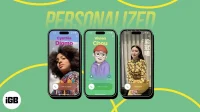
Napsat komentář